Oglas
 Za svoje izdelke MakeUseOf stalno spreminjam velikost slik, tako da se prilegajo predlogi naše strani. Kot rezultat, grem skozi veliko ponavljajočih se akcij GIMP, brezplačni program za urejanje slik. Po hitrem Googlovem iskanju sem našel močno orodje, s katerim sem lahko prihranil tono časa velikost velikosti slike.
Za svoje izdelke MakeUseOf stalno spreminjam velikost slik, tako da se prilegajo predlogi naše strani. Kot rezultat, grem skozi veliko ponavljajočih se akcij GIMP, brezplačni program za urejanje slik. Po hitrem Googlovem iskanju sem našel močno orodje, s katerim sem lahko prihranil tono časa velikost velikosti slike.
GIMP nima vgrajene funkcije urejanja paketov, ker je ena od idej programske opreme ta, da bodo uporabniki ustvarili svoje skripte in dodatke, da bi jih izboljšali, kolikor jih potrebujejo. Za novejše uporabnike je to lahko nekoliko moteče, saj ne morejo enostavno kodirati svojih lastnosti in morajo poiskati stvari, ki jih potrebujejo na spletu. Ta dodatek je vsekakor vreden nevšečnosti in verjetno ga boste uporabljali še nekaj časa.
Najprej je paketno urejanje slik postopek nanašanja enakih sprememb na velikem številu slik. V tem primeru bom govoril o ustvarjanju več velikosti več slik in jih preimenoval za kategorizacijo. Obstaja veliko drugih stvari, ki jih lahko storite z urejanjem paketov. Na primer:
- Obrat
- Zavrtite
- Barva
- Obrezovanje
- Ostrimo
- Preimenujte
- Velikost velikosti
Prvi korak v katerem koli paketnem urejanju je nalaganje in namestitev potrebnega dodatka (če tega še niste storili). Pojdite na domača stran za Davidov paketni procesor (DBP). Če ste uporabnik Linuxa, so navodila precej jasno navedena v razdelku »Kje jo dobim?« odsek strani. Če ste uporabnik sistema Windows, prenesite zip arhiv v istem razdelku in ga razpakirajte na nekje lahko dostopen dostop (namizje je v redu).
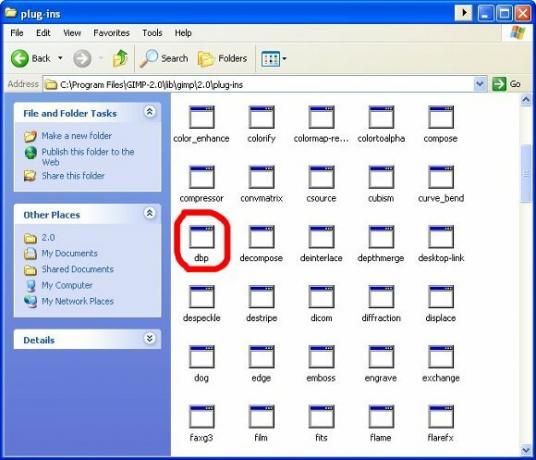
Odstranite datoteko (preprosto imenovano "dbp") in jo postavite v mapo na tem mestu v računalniku "C: \ programske datoteke \ GIMP-2.0 \ lib \ gimp \ 2.0 \ vtičniki." To je privzeta lokacija, morda ste programsko mapo poimenovali kaj drugega kot "GIMP-2.0", če ste v namestitvenem programu naredili spremembe.
Ko je vtičnik nameščen, lahko takoj odprete GIMP in se začnete igrati z njim. Meni je priročno v Xtns delu menija pod "Batch process ...". Od tam se odpre meni z zavihki, ki prikazuje vse vaše možnosti.
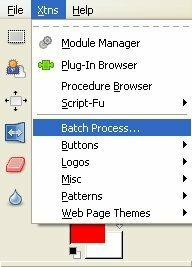
Prva od teh možnosti je zavihek "Vnos", ki vam bo omogočil dodajanje slik v vašo serijo. Bodite previdni pri tej, saj pojavno okno "dodajanje datotek" zajema vmesnik z zavihki in dejansko ne pomeni, da dodaja datoteke, ko jih izberete. Za potrditev dodajanja datotek (samo ena od ekscentricnosti domače programske opreme) boste morali znova pogledati zavihek za vnos.
Nato boste želeli navesti, kako želite spremeniti velikost slike. Kliknite zavihek »Velikost« in izberite »Omogoči«. Če želite ohraniti razmerje med višino in širino, izberite "Relativno" (najpogostejše). Če želite natančno spremeniti višino in širino, kar bo izkrivilo slike, vendar bo morda dobro za urejanje predmetov enotnega vzorca, izberite »Absolute«.
Potekal jih bom z nastavitvijo Relativna in jih zmanjšal za 65 odstotkov. Kot lahko vidite zgoraj, se lestvica začne pri 1.00 (predstavlja 100-odstotno velikost) in se premika navzgor in navzdol po decimalnih točkah. Zdaj lahko kliknete »Začni«, vendar želite narediti še eno stvar.
Tapnite na podokno »Preimenuj« in si oglejte možnosti. Najprej lahko izberete, od kod prihajajo datoteke in kje se končajo. Privzeto je »enako kot izvor. Osebno rad dodam modifikator v ime vsake datoteke, tako da dosežem velikost, ki je jasno označena na vsaki različici slike. Kot vidite, sem v obrazec vstavil poštno številko "_65", ki bo dodala nove datoteke. Zagotavlja celo vzorec.
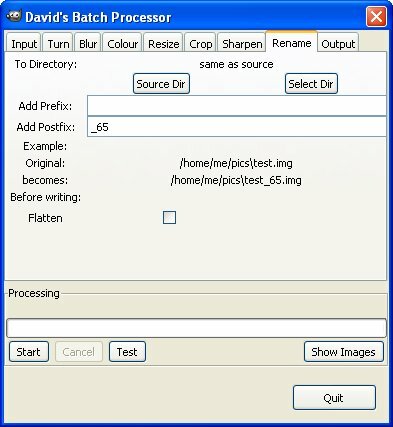
Zdaj lahko pritisnete na »Start« in ustvarite vse datoteke, ki ste jih nastavili. To sem vodil za dve različni velikosti in za svoje težave sem dobil skupno tri velikosti: Original, 75% in 65% (glej sliko na vrhu strani). Zdaj, če bi pisal članek, bi imel slike različnih velikosti, ne glede na to, kakšna postavitev moje strani zahteva. Upoštevati je treba, da če želite, da se končne datoteke ujemajo z vrsto datoteke izvirnikov, boste za izbiro vrste datoteke morali uporabiti zavihek "Izhod".
To je neverjetno priročno orodje za vsakega blogerja, še posebej, če pregledujete programsko opremo ali igre in se morate občasno poigrati z obsežnimi posnetki zaslona. Vsekakor vložite majhen napor, potreben za namestitev tega vtičnika, in ugotovili boste, da je vredno digitalne zlata.
Moje ime je Jimmy in izjemno sem vesel, da sem se pridružil skupini Make Use Of. Od nekdaj sem imel rad računalnike in tehnologijo, verjetno sem začel s programom, ki mi je moj oče, računalniški moški, pomagal pisati v SuperDOS (vključeval je sliko, narejeno z zvezdicami). Od takrat naprej, ne glede na to, ali gre za internet, prenosnike, namizje ali več...
